什么是 Slimware 实用程序?
已发表: 2022-12-24
桌面系统已经成为人们生活中不可避免的一部分。 无论是工作还是个人使用,使用系统或笔记本电脑都是日常琐事。 系统也经常用于浏览活动。 尽管有许多在线软件程序可以保护您在设备上的活动,但它仍然可能受到损害。 这就是系统优化器发挥作用的地方。它可以帮助您在浏览互联网时保护您的隐私。 Slimware Utilities 就是这样一种系统优化器。 如果您以前没有听说过这个名字,那么您来对地方了。 在今天的指南中,我们将详细探讨 Slimware Utilities 驱动程序更新和相关主题。 因此,让我们立即开始并更好地了解 Slimware 驱动程序更新。

内容
- 什么是 Slimware 实用程序?
- 什么是 Slimware 驱动程序更新?
- 可以卸载 Slimware 驱动程序更新吗?
- 如何卸载 Windows 10 中的 Slimware 驱动程序更新
- 第一步:关闭后台进程
- 第二步:使用反恶意软件工具
- 第三步:执行干净启动
- 为什么需要更新驱动程序?
- 如何从我的电脑中删除 Slimware 实用程序
什么是 Slimware 实用程序?
Slimware 是SlimWare Utilities为 Windows 系统开发的系统优化器。 它是一组实用程序的恶意软件检测名称。 Slimware Utilities 在其他可用站点中排名第57 位。 它是一家总部位于美国的软件公司。 该公司提供可下载的软件和服务,帮助您清洁、更新、修复和优化您的个人计算机。
什么是 Slimware 驱动程序更新?
- Slimware Driver Update 是 Slimware Utilities 的一个软件程序,它被归类为隐匿垃圾程序 (PUP)和英国媒体报道软件。
- 该驱动程序可免费下载,可以帮助您修复系统问题和安装驱动程序更新。
- 它还有助于通过使系统保持最新来提高系统的性能。
- 它通过确保系统在可用的最新版本上运行来确保系统安全。
- 除此之外,Slimware Driver Update 还提供了一系列定制工具,可帮助根据用户的需要和偏好定制程序。
- 它还具有自动备份和恢复功能,可帮助您轻松访问系统数据。
- 安装该软件时,它会触发警告和错误通知,提示用户执行修复注册表警告、更新驱动程序等操作,以解决其设备问题。
- 它是最好的计算机安全工具之一。
可以卸载 Slimware 驱动程序更新吗?
是的,您可以从计算机上卸载 Slimware Driver Update。 从设备的控制面板部分很容易做到这一点。
如何卸载 Windows 10 中的 Slimware 驱动程序更新
PUP 软件可以在不知不觉中与来自 Internet 的应用程序或程序一起安装。 Slimware Utilities Driver Update 等软件会自动启动并在您的设备后台运行。 它会干扰您的互联网浏览体验。 让我们看看可帮助您卸载此软件的步骤:
1. 按Windows 键,键入控制面板并单击打开。
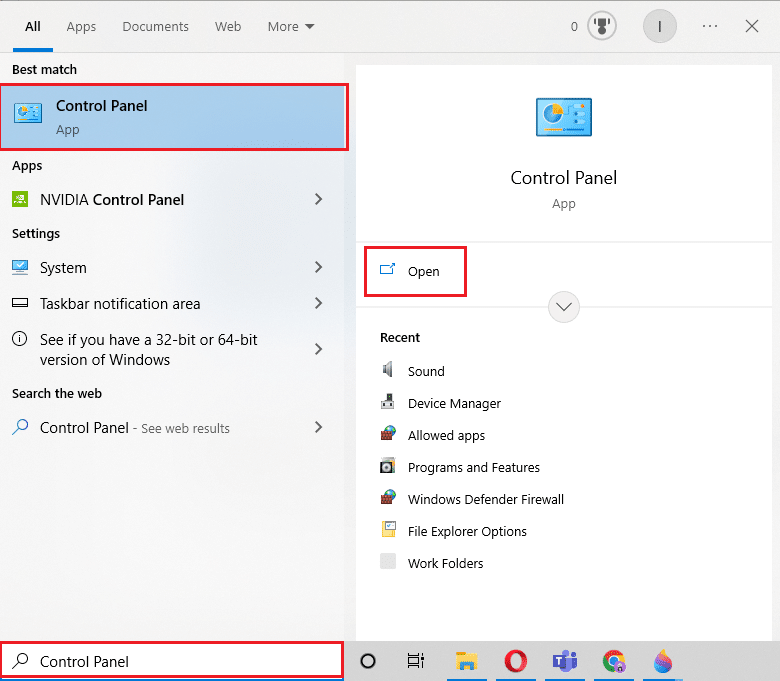
2. 单击程序中的卸载程序选项。
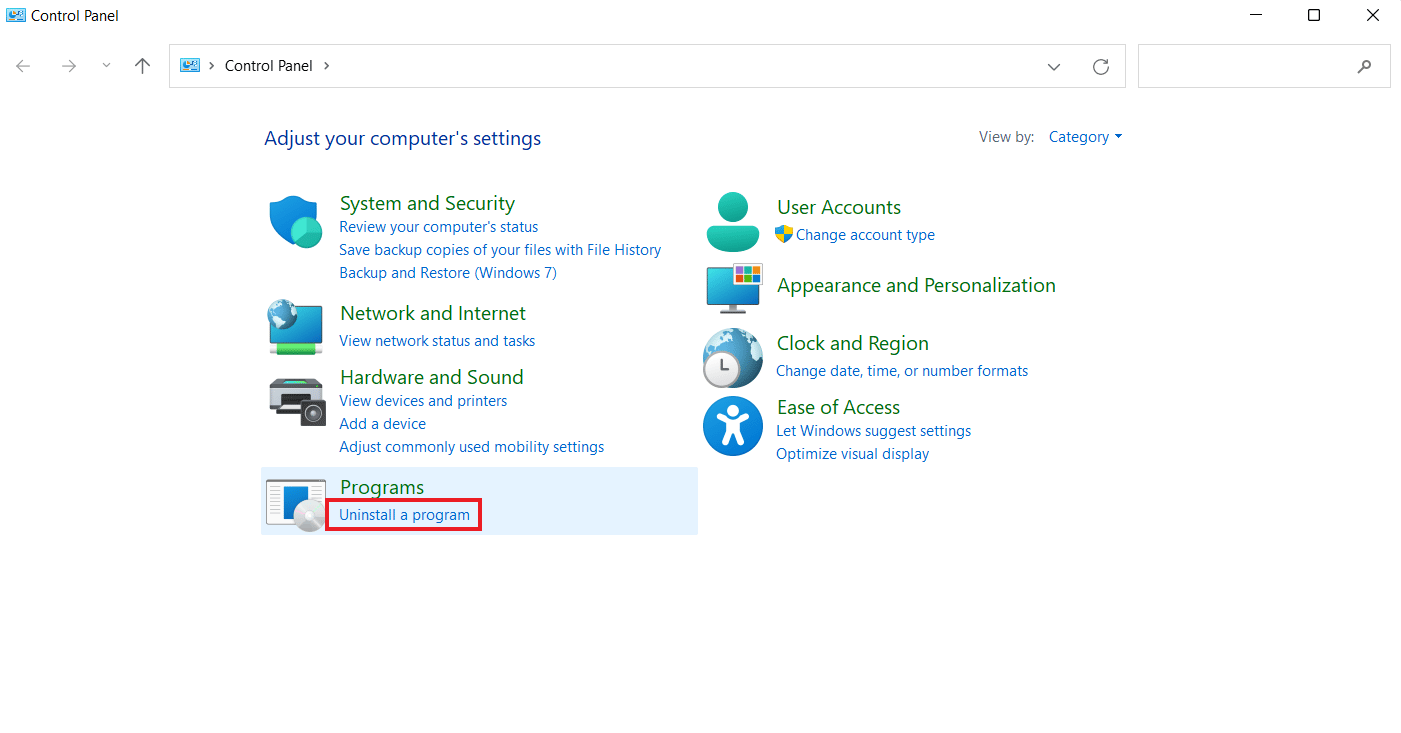
3. 现在,找到并选择Slimware 程序,然后单击卸载按钮。
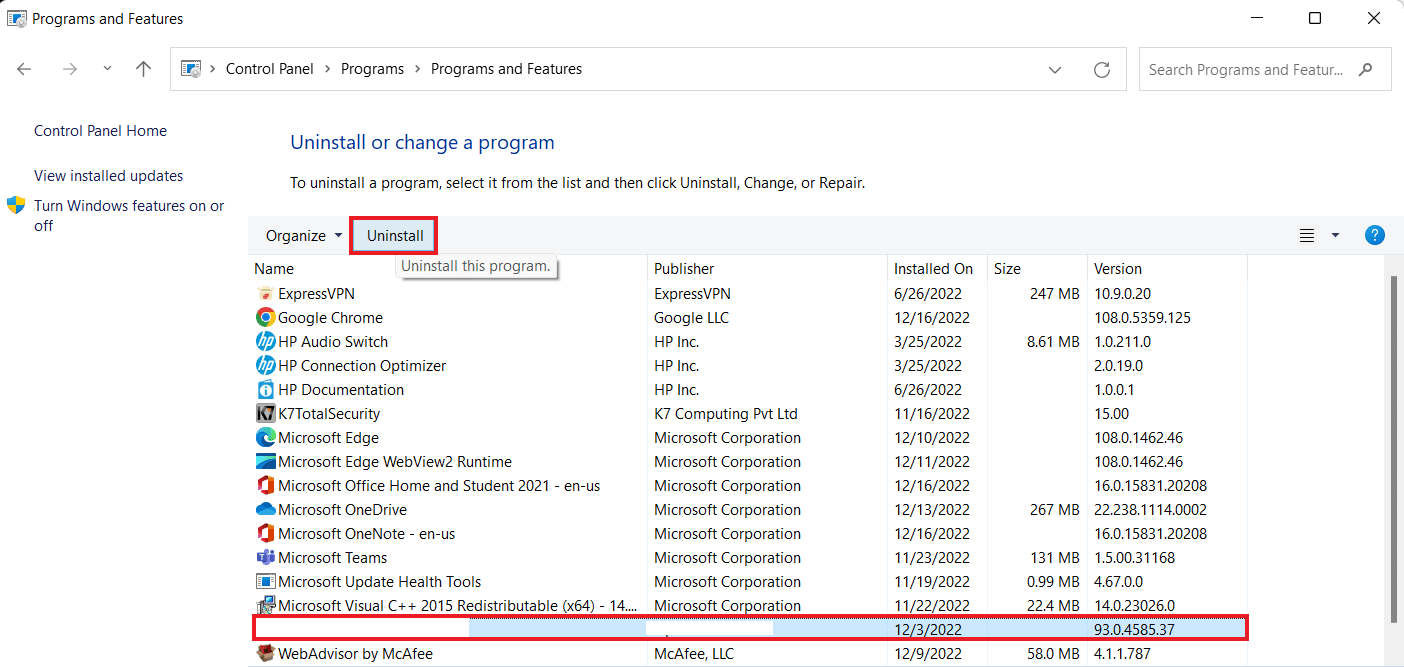
4. 按照屏幕上的说明确认其余过程。
卸载程序后,请务必按照以下步骤操作以确保卸载过程成功。
第一步:关闭后台进程
众所周知,Slimware Utilities 的驱动程序更新会在后台自动运行。 因此,您必须从您的 PC 中结束所有后台进程。 为此,您可以借助我们关于如何在 Windows 10 中禁用后台应用程序的指南。
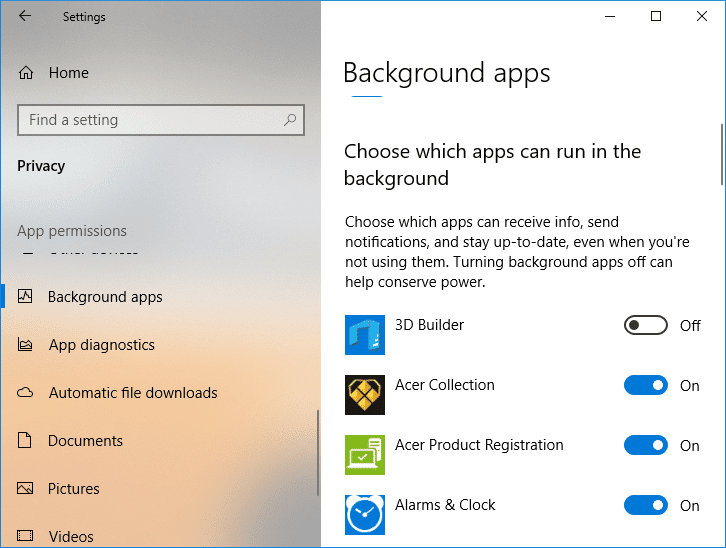
另请阅读:修复 Windows 10 中未更新的 Malwarebytes
第二步:使用反恶意软件工具
下一步是确保没有可能危害您的系统的恶意软件、广告软件、间谍软件或 PUP。 为此,您可以使用 Malwarebytes 等反恶意软件工具扫描您的系统以查找任何可疑内容。 此步骤将帮助您卸载 Slimware Driver Update。 查看我们的指南,了解如何使用 Malwarebytes Anti-Malware 删除恶意软件并扫描您的系统文件和程序。

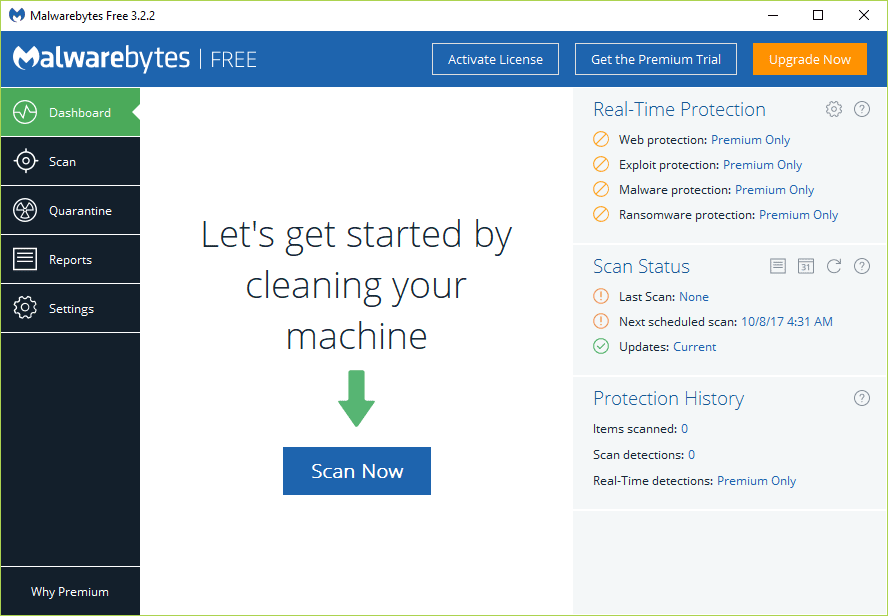
第三步:执行干净启动
确保 Slimware 驱动程序更新卸载完成的最后一步是干净启动您的系统。 大多数非 Microsoft 服务和程序在重新启动 PC 后会再次启动。 但是,系统的干净启动将有助于在不损害其性能的情况下防止这种情况发生。 您可以使用我们的信息指南在 Windows 10 中执行干净启动。
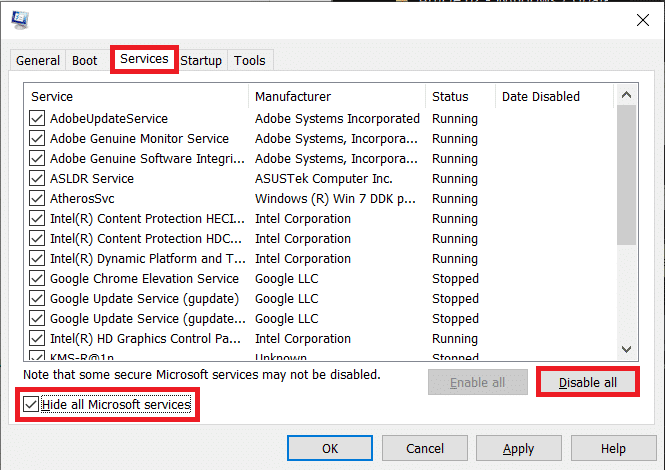
为什么需要更新驱动程序?
- 现在您已经知道什么是 Slimware 驱动程序更新,您必须知道驱动程序更新是您系统的重要组成部分。
- 如果您的驱动程序已过时或丢失,它们可能会导致您的 PC 出现多种问题,包括性能低下、系统崩溃以及功能和特性缺失。
- 驱动程序更新对于帮助您的计算机以最佳性能运行和解决其中的问题非常重要。
- 您也可以使用第三方应用程序来更新您的驱动程序。
- 这些有助于自动检测过时的驱动程序、下载、安装和更新它们。
- 您也可以等待官方更新并手动更新驱动程序。
- 这可以通过访问制造商的网站并查找可能的更新来完成。
- 为此,您必须了解您的硬件型号、显卡和声卡型号。
- 如果没有互联网连接,您可以使用CD或软盘更新驱动程序。
- 更新驱动程序可以使您免于进一步的系统问题。
您还可以通过我们的指南彻底了解如何在 Windows 10 上更新设备驱动程序。
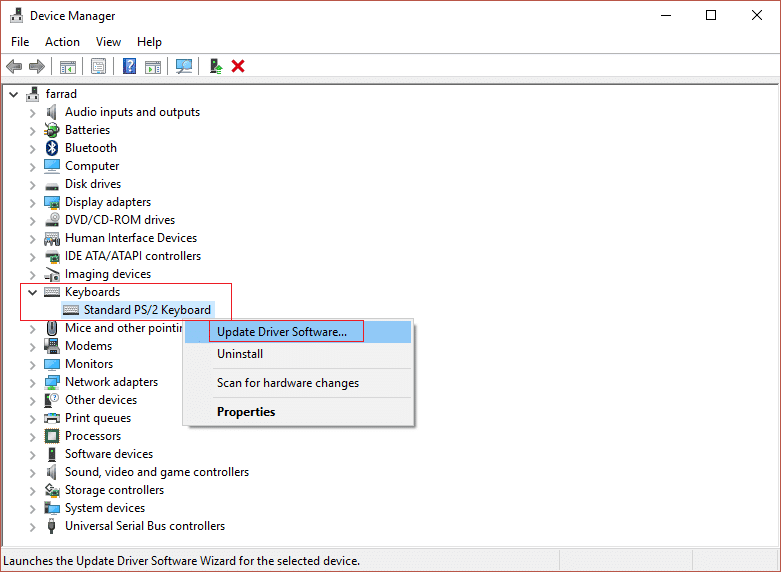
另请阅读:修复 Windows 为您的设备找到的驱动程序但遇到错误
如何从我的电脑中删除 Slimware 实用程序
可以通过 PC 的控制面板部分卸载 Slimware Utilities。 如果您想详细了解它,请看下面给出的步骤:
1. 同时按下Windows + I 键打开设置。
2. 现在,转到“设置”中的“应用程序”部分。
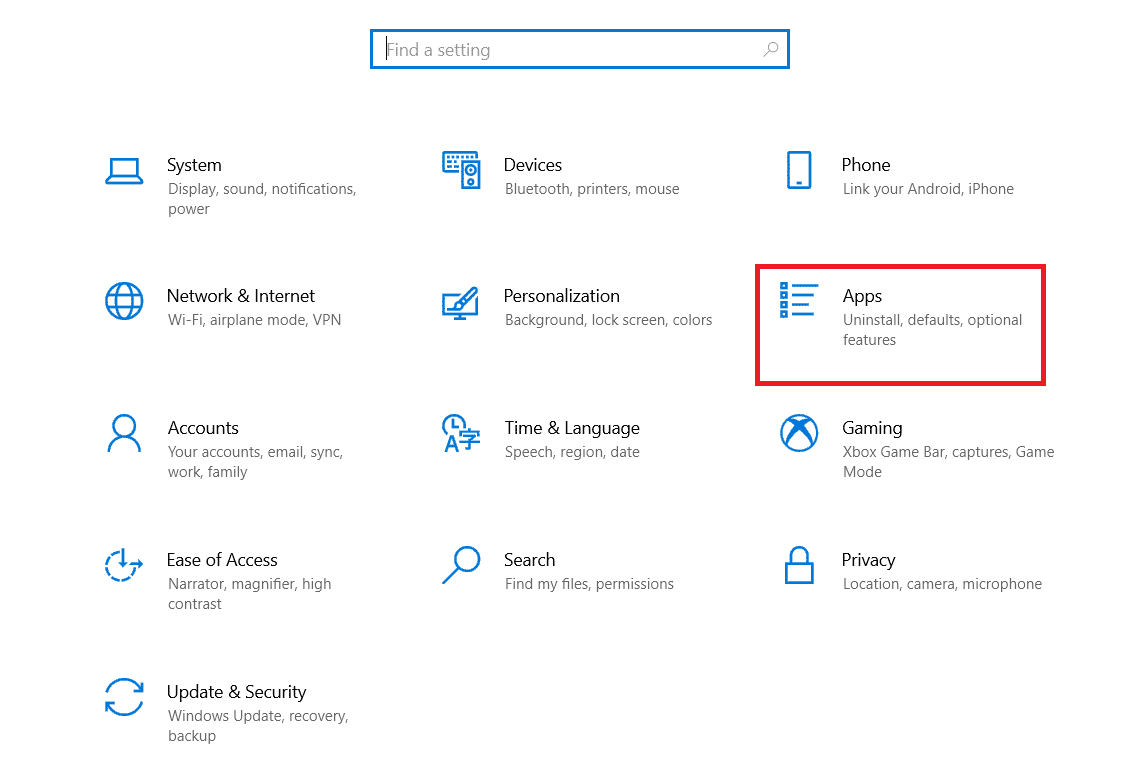
3. 接下来,从左侧面板启动应用程序和功能,然后选择Slimware程序。
4. 现在,选择卸载并按照屏幕上的说明完成该过程。
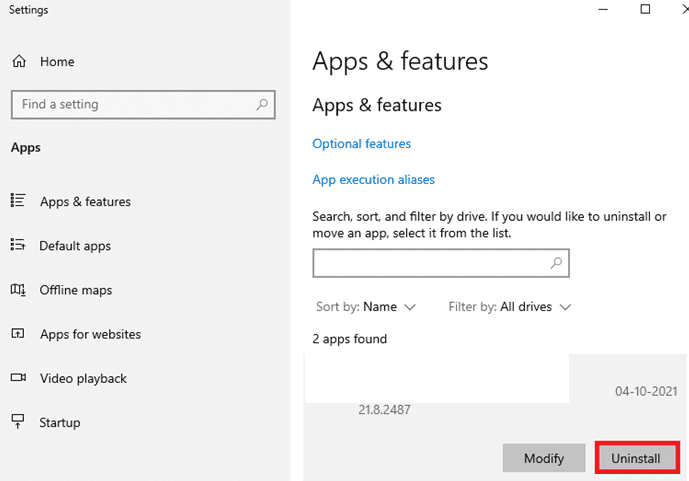
5. 卸载 Slimware 后,如果问题仍然存在,请使用第三方应用程序清理注册表并进行扫描。
6. 最后,如果 Slimware 在您的设备上进行了某些更改,请恢复您的浏览器设置。
这些步骤将帮助您成功地从您的设备中删除 Slimware。
常见问题 (FAQ)
Q1。 Driver Update 是 Slimware 恶意软件吗?
答。 DriverUpdate 是 Malwarebytes 对潜在有害程序(PUP)的检测名称。 该软件属于Slimware Utilities 家族。
Q2。 Slimware 是微软的产品吗?
答。 不,Slimware 不是 Microsoft 的产品。
Q3. 我可以卸载 Slimware 吗?
答。 是的,您可以卸载 Slimware。
Q4. 更新驱动安全吗?
答。 是的,更新驱动程序是完全安全的。 更新驱动程序有助于达到系统性能的峰值。
Q5. 我怎么知道我的设备感染了恶意软件?
答。 如果您遇到设备自动重启、随机错误消息、无法访问文件以及设备运行温度比平时高的情况,则可以确认您的设备感染了恶意软件。
推荐的:
- 14 款最佳免费 iPhone 视频下载器
- 玩游戏时的正常 CPU 温度是多少?
- 什么是 EASM 扩展查看器?
- 如果在 Windows 10 上可以使用 WiFi 但不能使用以太网怎么办?
我们希望我们关于Slimware Utilities的信息文档能很好地指导您了解驱动程序更新、它的卸载以及它的重要性。 如果您对其他主题有任何想法、建议或疑问,请告诉我们。
